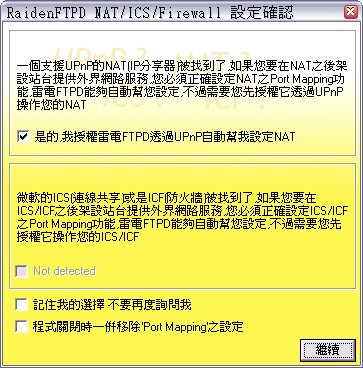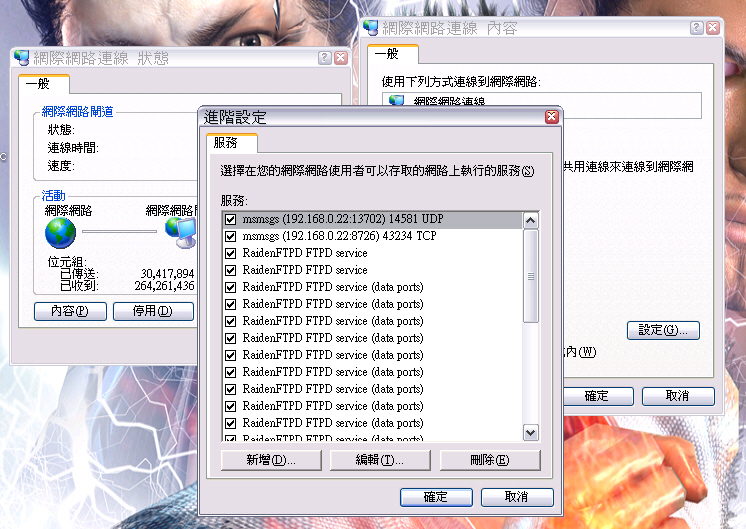Q : 如何讓雷電FTPD自動設定您的 UPnP router/ICS/ICF ?
A : 在<分享器(NAT),微軟連線共享,微軟防火牆>之後架設FTPD總是讓新玩家氣餒,因為除了設定FTPD之外,您還得手動設定分享器之所謂的Port Mapping這種東西 如果你不好好設定就會造成無法傳檔等等現象!
像是你如果在NAT之後使用ICQ你將發現無法傳檔!! 就是這個問題 但是您是否也
發現了同樣是傳訊程式 MSN 卻可以穿透NAT傳檔!?
沒錯! MSN 就是支援了所謂的 UPnP NAT 穿透,以及ICS/ICF自動設定,當然雷電FTPD也體會到了方便使用乃是軟體之真髓
目前也著手開始支援該功能以達成自動設定分享器以及防火牆的能力!
雷電FTPD UPnP NAT Traversal能夠自動幫您設定以下功能
* 自動在Router(Internet gateway device)上設定所需使用之Port Mapping
* 自動抓取Router的實體IP位址
* 支援動態IP位址 , 不需使用Domain Name就可在UPnP NAT內抓到IP之變化
UPnP NAT traversal 自動設定
自動設定 UPnP NAT 穿透 (僅支援 Windows XP) 1.
啟動 raidenftpd.exe
3. 當雷電FTPD主視窗出現時, Port Mapping 已經設定完畢了 你可以到 控制台-網路連線-(網際網路閘道-網際網路連線) 點選內容-設定 , 你就會看到類似下面的畫面 那就代表成功了
|
Windows XP ICS/ICF 自動設定
1. 啟動 raidenftpd.exe
3. 當雷電FTPD主視窗出現時, Port Mapping 已經設定完畢了 你可以到 控制台-網路連線-你的網路連線 點選 進階-設定 , 你就會看到類似下面的畫面 那就代表成功了
|
其它說明
A: 到raidenftpd.ini殺掉下列兩行並且重新啟動Raidenftpd.exe NAT_ICS_AUTO_CONF_WINDOW_CHKSUM= Q: 我買了一個新router但是raidenftpd卻顯示我舊的router資訊?! A: 請刪除程式目錄中'UPnP_IGD.cache" 這個檔案 Q: 黃色視窗有出現 但是我沒有在router上看到port mapping A: 你的router可能有問題 , 長是開啟 MSN 6.0 並且檢查是否router之port mapping有正確地被MSN開啟 , 如果沒有請洽router廠商 Q: 廠商說我的router有支援UPnP但是我卻看不到黃色視窗 A: 請確認UPnP功能有被開啟 , 你必須進入router管理畫面來啟動它 Q: 我使用WindowsXP而且我有UPnP router但是我不想要使用這個功能 A: 編輯raidenftpd.ini NO_UPNP_IGD_SCAN=1 , 並且重新啟動程式 |
That's ALL